Por que minha transferência de dados de rede é tão lenta? 12 correções

- 2799
- 302
- Ms. Travis Schumm
Todos com um roteador de rede em casa também possuem uma rede local (LAN), o que facilita o compartilhamento de recursos e dados entre dispositivos. As redes modernas também estão acelerando rapidamente, tornando grandes transferências de arquivos sobre a LAN viável.
Talvez você tenha um grande NAS (armazenamento de rede anexado) cheio de mídia e documentos. Talvez você esteja trabalhando com outros colaboradores e precise embaralhar informações entre dispositivos localmente. Infelizmente, até as redes modernas se deparam com problemas de desempenho e as transferências de arquivos podem ficar atoladas.
Índice
Existem ferramentas de rede por aí que podem ajudá -lo a encontrar gargalos de rede, mas são projetados para redes de negócios complexas. Em uma pequena LAN, geralmente é a cadeia de componentes:
- O dispositivo de envio (e.g. PC)
- Uma conexão de rede (Ethernet ou Wi -Fi)
- O roteador de rede
- Uma conexão de rede (Ethernet ou Wi -Fi)
- O dispositivo de destino (e.g. outro dispositivo de armazenamento anexado para PC ou rede)
Há momentos em que pode ser um pouco mais complexo do que isso. Por exemplo, você pode estar usando um adaptador PowerLine ou repetidor de wifi, adicionando outra etapa na cadeia. Os roteadores wifi de malha também estão se tornando mais comuns em casa. Isso significa que você pode precisar verificar os nós individuais do sistema de malha também.
Benchmarking sua velocidade de rede
Antes de começar a procurar em todo o lugar para problemas, um bom primeiro passo é comparar o desempenho da sua rede usando um utilitário especializado. Esses programas foram projetados para testar a velocidade de transferência da sua rede de um ponto para outro enquanto corta fatores irrelevantes, como velocidade do disco rígido ou caches do sistema operacional.
Se o benchmark de rede mostrar níveis de desempenho normais, você poderá procurar outra fonte de problemas não relacionados ao seu hardware de rede.

LAN Speed Test Lite é um bom exemplo desse utilitário de teste de rede. Tudo o que você precisa fazer é especificar uma pasta compartilhada na rede como alvo e o aplicativo medirá a velocidade de transferência. Como isso ainda envolve os discos rígidos de ambos os dispositivos, você também pode combiná -lo com o servidor LST.
Execute o aplicativo do servidor no computador de destino e o teste de velocidade na outra máquina. Isso medirá o desempenho puro da rede, oferecendo uma ótima indicação de quanta velocidade de transferência está realmente disponível e por que sua rede é tão lenta.
Sinal de wifi fraco
Uma das causas mais comuns de maus velocidades de transferência de dados de rede é a força do sinal de wifi fraca ou a interferência do sinal. Ao contrário de uma conexão de cabo Ethernet, as conexões sem fio podem mostrar bastante flutuação. Uma pequena mudança de posição ou distância, interferência de rádio em determinadas horas do dia, a fase da lua; Pelo menos dois desses fatores podem fazer com que sua velocidade de wifi caia.

Melhorar o desempenho do WiFi merece um artigo para si mesmo, então vá até as principais maneiras de aumentar os sinais de wifi e melhorar o desempenho e obter todas as dicas que você precisa para obter um sinal sem fio melhor.
Velocidades de armazenamento
Um fator frequentemente esquecido na solução de problemas de uma rede lenta é a velocidade da mídia de armazenamento nas duas extremidades da transferência. Com o Fast Gigabit Home LANs ou mesmo em redes lentas, algumas unidades mecânicas simplesmente não podem alterar os dados com rapidez suficiente para acompanhar.
Mesmo que não seja a unidade, qualquer gargalo no sistema de armazenamento do dispositivo afetará as velocidades da rede. Se transferências lentas acontecerem com um dispositivo específico, esse pode ser um dos motivos.

Se um acionamento lento estiver causando transferências lentas de arquivos, há algumas coisas que você pode fazer:
- Atualize a unidade em questão para modelos mais rápidos, como SSD ou tecnologia mecânica de alta rpm.
- Configure uma área de armazenamento compartilhada na rede, como um produto dedicado doméstico NAS (rede anexado de rede).
- Use várias unidades em uma configuração RAID para acelerar o desempenho.
Os dispositivos de armazenamento quase sempre seguram um pouco as coisas, por isso faz sentido manter os seus maiores e mais frequentemente acessados arquivos em uma unidade de rede local construída para velocidade. Se você tem uma conexão de banda larga muito rápida, pode ser mais rápido manter seus arquivos em um serviço em nuvem como o Google Drive ou Dropbox.
Repensando o seu roteador
Seu roteador de rede fica no coração do desempenho da sua rede. Um roteador é na verdade um computador especializado, com seu próprio processador, memória, armazenamento e sistema operacional. Um roteador com muitos núcleos de CPU, muita RAM e a mais recente tecnologia de rede superará significativamente tudo o mais.

Se você está pedindo muito do seu roteador atual, substituí -lo por um modelo mais novo e melhor pode ser a resposta. Isso é especialmente verdadeiro se os problemas de desempenho da sua rede afetarem toda a rede e não apenas entre determinados dispositivos.
Atualizações de firmware do roteador e firmware personalizado
O desempenho do seu roteador também é afetado pelo sistema operacional que o executa. Este é o firmware do roteador. Os roteadores podem desligar, ter insetos e lidar mal com o tráfego da rede. Os fabricantes de roteadores geralmente emitem atualizações para o firmware que corrigem problemas de desempenho e melhoram a confiabilidade.

Mesmo que o firmware atualizado do seu roteador não lide bem com o desempenho da rede, você pode ter a opção de firmware personalizado. Este é o firmware escrito por criadores de terceiros que podem corrigir bugs e desbloquear recursos e desempenho adicionais do roteador. Não recomendamos isso para usuários iniciantes, mas se você estiver interessado em ver se o seu roteador tem firmware personalizado, confira DD-WRT ou OpenWrt.
Configurações de qualidade de serviço da qualidade do roteador
Muitos roteadores têm QoS ou Qualidade de serviço Configurações que permitem especificar quais tipos de tráfego na rede devem obter prioridade.
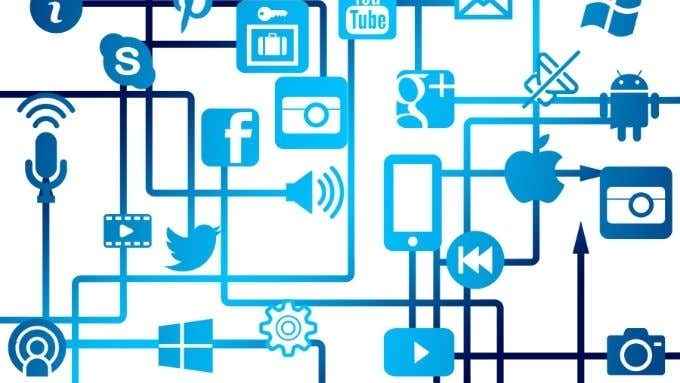
Se você deseja que as transferências de arquivos para o seu dispositivo NAS sempre obtenham a maior parte da largura de banda local, você pode especificar isso fazendo login no seu roteador e modificando as configurações de QoS. Infelizmente, cada roteador tem sua própria interface de QoS exclusiva, então você terá que consultar o manual para o seu modelo aprender os detalhes.
Velocidade e configurações do adaptador de rede
Cada um de seus dispositivos na rede tem um adaptador de interface de rede. Esse é o adaptador Ethernet ou adaptador Wi -Fi. Os próprios adaptadores apoiam um conjunto específico de padrões. Por exemplo, seu brinquedo mais recente pode apoiar o Wifi 6, mas o restante da sua rede consiste em dispositivos WiFi 4 e 5. Da mesma forma, adaptadores Ethernet que suportam 10 Gbps, 1 Gbps, 100 Mbps e menos ainda em hardware antigo podem ser misturados.

Nesses casos, o menor denominador comum limitará as velocidades de transferência de dados, causando uma rede lenta geral. Mas há situações em que o próprio adaptador pode ser equivocado. Seu cartão Ethernet pode ser definido para executar a 100 Mbps quando é realmente capaz de taxas de transferência mais rápidas.
Atualizando drivers de rede
Não é apenas o seu roteador que pode se beneficiar de ter software atualizado. A placa de interface de rede em seu computador, seja Ethernet ou Wi -Fi, também receberá atualizações de driver de tempos em tempos.
Também pode haver atualizações para o software de gerenciamento do fabricante, o que pode ajudar trazendo novos recursos e configurações. Os motoristas dizem ao seu sistema operacional como "falar" com hardware. Nesse caso, um dispositivo de interface de rede.
Se houver bugs no motorista ou desenvolvedores descobrirem melhores maneiras de gerenciar o tráfego de rede, um novo driver trará essas melhorias para o seu dispositivo.
Atualizando o firmware do cartão de rede
A interface de rede Hardware também se beneficia de atualizações e correções de firmware. Normalmente, o melhor lugar para procurar esses tipos de atualizações estão na placa -mãe ou no site do fabricante de computador. Se for um dispositivo integrado. Se for um dispositivo USB ou um cartão de expansão, vá para a página de suporte do dispositivo especificado.

Firmware é o código interno codificado que opera o hardware de rede no nível mais básico. Novas atualizações de firmware são usadas para corrigir bugs, melhorar a estabilidade e até adicionar novos recursos ao hardware antigo. Tudo isso pode melhorar o desempenho da rede.
Atualizar aplicativos de rede
Nossas redes agora têm mais do que apenas computadores tradicionais neles. Você pode ter câmeras IP, unidades de rede NAS, servidores de streaming e até uma geladeira inteligente ou duas. Alguns desses dispositivos podem causar congestionamentos ou outros problemas de desempenho da rede.

Portanto, vale a pena verificar se suas configurações individuais estão corretas e que todas elas têm suas mais recentes atualizações de software. Esta é uma das razões pelas quais você deve evitar comprar dispositivos de rede fora de marca. Eles normalmente não recebem as mesmas correções e atualizam os gadgets de marcas premium que.
Tipos de cabos Ethernet
Seu computador e seu roteador suportam uma velocidade de rede específica. No entanto, quando você copia um arquivo sobre a rede, você não chega nem perto do desempenho do pico. É importante ter em mente que a velocidade nominal é teórica, testada em condições ideais de laboratório. Ainda assim, o problema pode muito bem ser o seu cabo Ethernet.
Embora os cabos Ethernet possam parecer praticamente iguais, diferentes categorias de cabo são feitas de maneira diferente. Isso tem um grande efeito em seu desempenho. Eles têm níveis diferentes de blindagem, um número diferente de reviravoltas de cabo e assim por diante.

Por exemplo, a categoria 5 Ethernet é classificada para 100 Mbps. Portanto, usá -lo no hardware de 1 Gbps não lhe dará o desempenho que você deve obter. Então, novamente, você geralmente verá velocidades muito mais altas em cabeamento de alta qualidade. A categoria 5e Ethernet é classificada apenas por 125 Mbps, mas testamos com sucesso as velocidades superiores a 500 Mbps com esses cabos, desde que sejam curtos o suficiente.
A linha inferior é que você deve garantir que suas categorias de cabos Ethernet sejam apropriadas para as classificações de velocidade do hardware que você está usando.
Saturação de largura de banda de rede
Costumava ser que seu roteador só teria que conectar um punhado de computadores juntos. Agora tudo em sua casa quer um pedaço da rede. Smartphones, consoles de jogos e até eletrodomésticos modernos, como microondas inteligentes, querem uma conexão para que possam conversar entre si e baixar informações da Internet.

Os roteadores modernos podem facilmente se conectar e gerenciar dezenas de dispositivos, mas isso não significa que há largura de banda infinita para todos esses dispositivos. Se muitos dispositivos estiverem pressionando dados na rede de uma só vez, você vai acabar com uma rede lenta.
A solução é reduzir o número de dispositivos que competem pela largura de banda, dividi -los entre conexões com fio e sem fio ou alterar suas configurações. As configurações que precisam ser alteradas diferirão de um dispositivo para o próximo. Em geral, você deseja agendar certos tipos de operações de rede para a noite ou desativar transferências que não precisa.
Equipamento danificado
Geralmente não é a primeira coisa que se pensa, mas se você tentou de tudo e suas velocidades de transferência de rede ainda não são o que deveriam ser, considere que seu equipamento de rede pode realmente ser danificado. Os cabos de rede são os culpados mais comuns. Os cabos Ethernet desgastados, torcidos ou desgastados ainda podem funcionar, mas não podem mudar o máximo de bits que normalmente podiam.

Também pode haver problemas com a porta Ethernet em sua placa de interface de rede. Para wifi, verifique sua antena externa. Especialmente em sistemas de desktop onde a antena está conectada usando fios externos.
A troca de cabos Ethernet é uma maneira de verificar se há danos, mas o uso de interfaces de rede alternativas, como a troca entre Ethernet e Wi -Fi, pode identificar equipamentos com defeito.
Rápido o suficiente para você?
Então, alguma dessas dicas resolveu seus problemas lentos de rede? Deixe -nos saber se os problemas de desempenho da sua rede foram resolvidos. Caso contrário, deixe um comentário descrevendo a situação e, se você tiver sorte, um membro de nossa comunidade de leitores pode ter encontrado a solução para o seu problema específico.
Os problemas de rede são sempre um pouco frustrantes, mas se você procurar os problemas sistematicamente, provavelmente será uma solução mais fácil do que você poderia esperar.
- « Crie ou gerar atalhos de teclado para o Microsoft Office
- 5 maneiras de limpar a eletrônica com segurança »

